发布时间:2022-05-12 13: 38: 59
品牌型号:HP ENVY NoteBook
系统型号:Windows10 专业版
软件版本:Microsoft 365
在使用Word文档编辑时,会发现word文档中有箭头符号,并且箭头符号是不一样的。一种是向下的箭头符号,另一种是拐弯的箭头符号,那么Word向下箭头和拐弯箭头的区别是什么呢?如果Word文档中有向下的箭头,那么Word向下箭头符号怎么去掉呢?今天小编就来为大家讲解一下吧!
一、word向下箭头和拐弯箭头的区别
当我们从网上下载文件下来会发现文档中有向下箭头和拐弯箭头,那这个两个符号有什么区别呢?
word向下箭头
1、word向下箭头叫做软回车,也叫做手动换行符,主要是用在一个整段段落内容变成多段段落内容,但实际上还是一个整段段落;
2、word向下箭头输入方法,键盘同时按下Shift+Enter键;
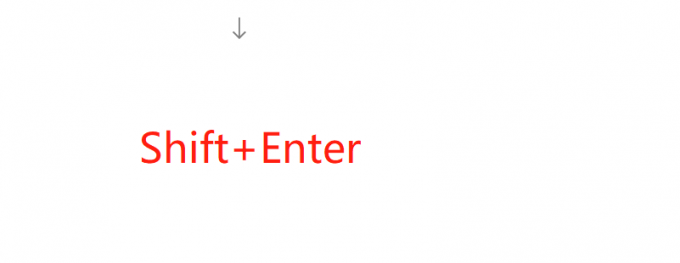
3、word软回车在word文档中占用1个字节,软回车在word中的代码为:^l,在html中的代码为:
。
word拐弯箭头
1、word拐弯箭头叫做硬回车,也叫做段落标记,主要的作用是用来换行和分段;
2、word拐弯箭头输入方法,键盘Enter键;
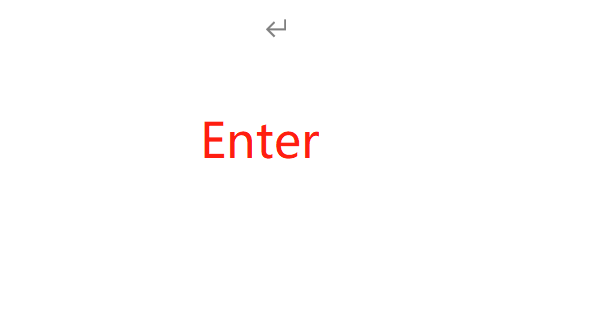
3、word硬回车在word文档中占用2个字节,软回车在word中的代码为:^p,在html中的代码为:
..
。word向下箭头和拐弯箭头的区别还是比较明显的,如果我们在输入向下箭头时发现word文档中并没有出现,这主要是因为我们关闭对象位置,点击“文件”,点击“选项”,在word选项弹窗中点击“显示”,在显示中勾选关闭对象位置,点击“确定”这时就可以显示箭头了。
二、word向下箭头符号怎么去掉
word向下箭头符号去掉的方法还是比较简单的,可以使用替换的内容将word向下箭头符号去掉,具体操作步骤如下:
1、在开始菜单栏中点击“替换”,或者使用快捷键“Ctrl+H”;
2、此时word文档中出现查找和替换弹窗,在查找内容输入框中输入软回车代码:^l,在替换为输入框中不输入,点击“全部替换”,这样word向下箭头符号就可以去掉了。
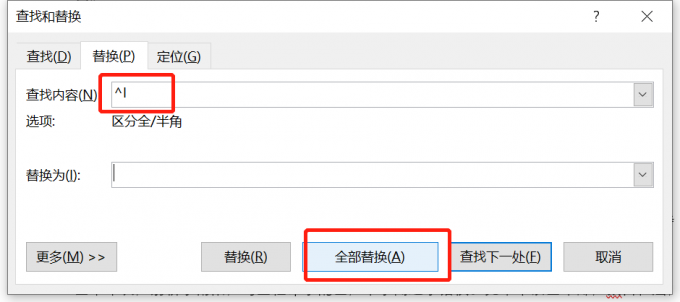
如果我们在使用代码替换不知道这个符号是什么代码,可以在查找和替换弹窗点击“更多”,点击“特殊格式”,点击自己要替换的符号就可以了。
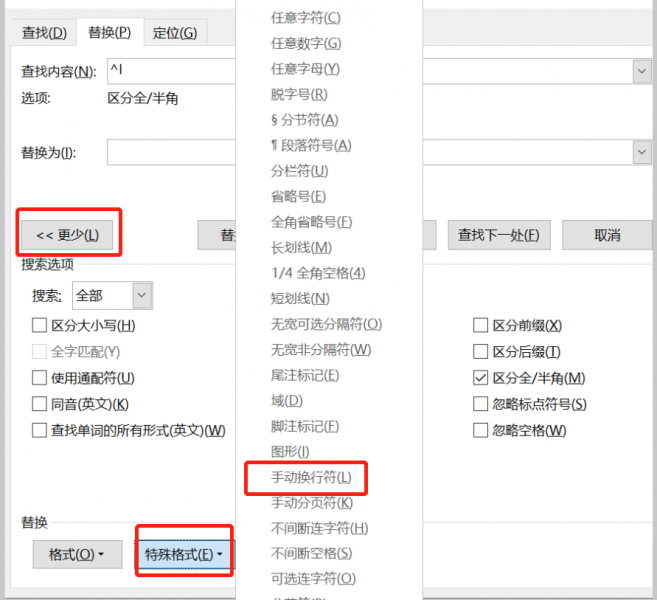
三、word向下箭头怎么改为回车
word向下箭头改回车,其实也是用替换的功能进行操作的,具体操作步骤如下:
1、使用快捷键“Ctrl+H”,调出查找和替换弹窗;
2、在查找和替换弹窗的“查找内容”输入框中输入word向下箭头代码:^l,在替换为输入框中输入回车代码:^p,点击“全部替换”,这时word向下箭头就改成了回车了。
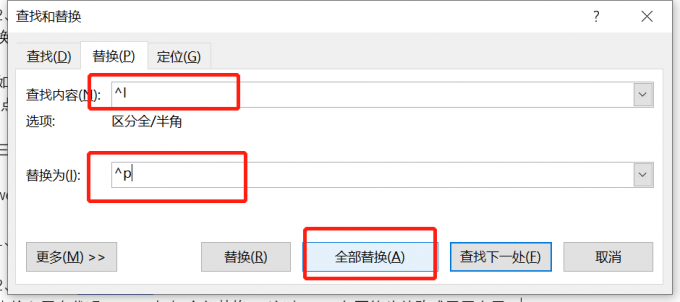
word向下箭头和拐弯箭头,其实代表着手动换行符和段落标记,如果我们要删除符号或者将符号改为其他的符号,使用替换功能就可以完成。以上就是小编为大家带来的关于word向下箭头和拐弯箭头的区别以及word向下箭头符号怎么去掉的相关内容介绍,希望上述的内容能够对大家有所帮助,如果想要了解更多关于word方面的知识,大家可以访问Microsoft 365 中文网!
作者:春晓
展开阅读全文
︾
读者也喜欢这些内容:

Office里面公式和文字不在一行 Office里面公式为什么改不了格式
Office是人们工作生活学习必不可少的办公软件,它作为一个办公组件,其中包含的应用程序很多,例如Word、Excel、PowerPoint等等,这些都几乎成为每台电脑上的必备软件了。我们对于信息的加工处理,也基本上都会用到Office,引用公式是Word中常见的操作,可以帮助我们计算和分析,下面就来为大家介绍一下Office里面公式和文字不在一行,Office里面公式为什么改不了格式的相关内容,感兴趣的小伙伴可以继续往下阅读。...
阅读全文 >

Excel打开乱码是什么原因 Excel打开乱码如何解决
Excel是一款由微软公司开发的电子表格软件,用于数据处理、分析、计算和展示。在工作中,打开需要处理的Excel文件时可能会出现乱码的情况,导致我们不能及时进行数据处理。本文将为大家介绍Excel打开乱码是什么原因以及Excel打开乱码如何解决。...
阅读全文 >

Word上下各有一条线怎么去掉 Word表格竖线一动就全部动了
在日常的工作生活中,Office已经成为了办公学习的刚需,尤其是在文字编辑领域,Word极大的简化了各种文字加工和处理。今天就来为大家讲解一下Word上下各有一条线怎么去掉,Word表格竖线一动就全部动了的相关知识。...
阅读全文 >
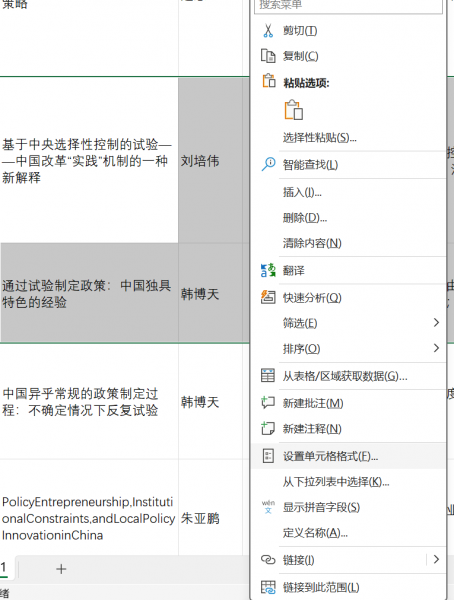
Excel如何隐藏表格内容 Excel隐藏表格内容方法
在使用Excel进行表格制作时,为了信息安全,我们往往希望将已经输入的表格内容保护起来。这时我们最先想到的是对表格进行加密处理。其实,除了给表格进行加密之外,隐藏表格内容也是有效的方法之一。接下来我将为大家介绍:Excel如何隐藏表格内容,Excel隐藏表格内容方法。...
阅读全文 >